In diesem Tutorial erfährst du alles über die vielfältigen Animationseffekte, die du in Microsoft PowerPoint verwenden kannst. Animationen können dabei helfen, Präsentationen lebendiger und ansprechender zu gestalten, indem sie Inhalte auf interessante Weise einführen oder hervorheben. In diesem Beitrag werde ich dir die verschiedenen Animationseffekte vorstellen und ihre Nutzung im Kontext von Präsentationen erläutern. Ziel ist es, dass du am Ende einen klaren Überblick hast und weißt, welche Effekte tatsächlich sinnvoll sind und wann du sie am besten einsetzen kannst.
Wichtigste Erkenntnisse
- Verschiedene Arten von Animationseffekten stehen in PowerPoint zur Verfügung.
- Einige Animationen sind besonders nützlich, andere hingegen weniger geeignet für ernsthafte Präsentationen.
- Die richtige Auswahl und Anwendung von Animationen kann deine Präsentation deutlich verbessern.
Schritt-für-Schritt-Anleitung zu den Animationseffekten
Überblick über die Animationseffekte
Im ersten Schritt schauen wir uns die grundlegenden Animationseffekte an. Du hast die Möglichkeit, im Menü die Vorschau der Effekte anzuzeigen. So kannst du vor der Anwendung direkt sehen, wie ein Effekt wirkt.
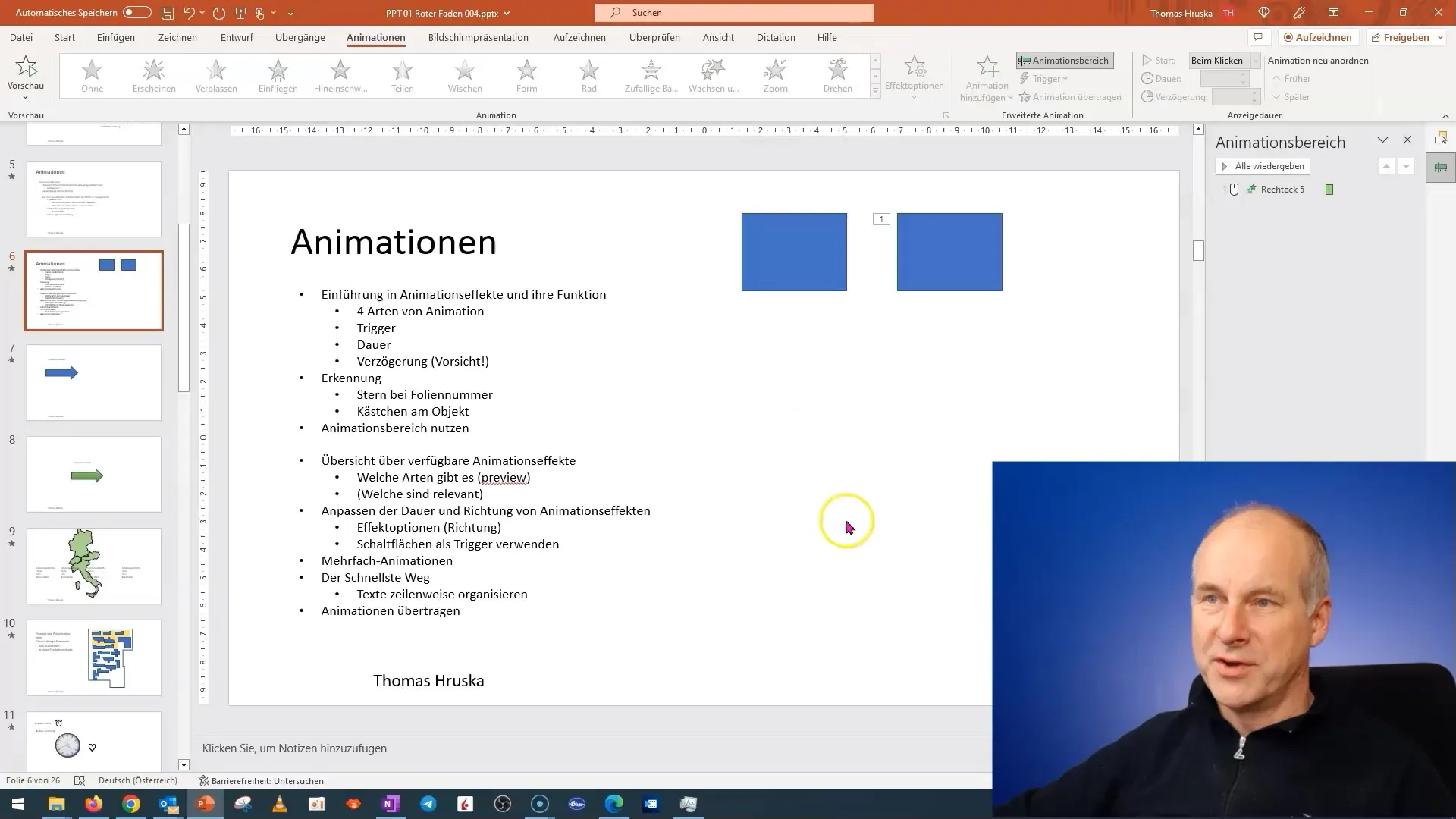
Durchblättern der Anwendungsmöglichkeiten
Wenn du die verschiedenen Animationen durchklickst, siehst du eine klare Vorschau. Das hilft dir, den richtigen Effekt für dein Projekt auszuwählen. Viele Animationen erinnern an ältere Schnitttechniken, und einige sind eher verspielt.
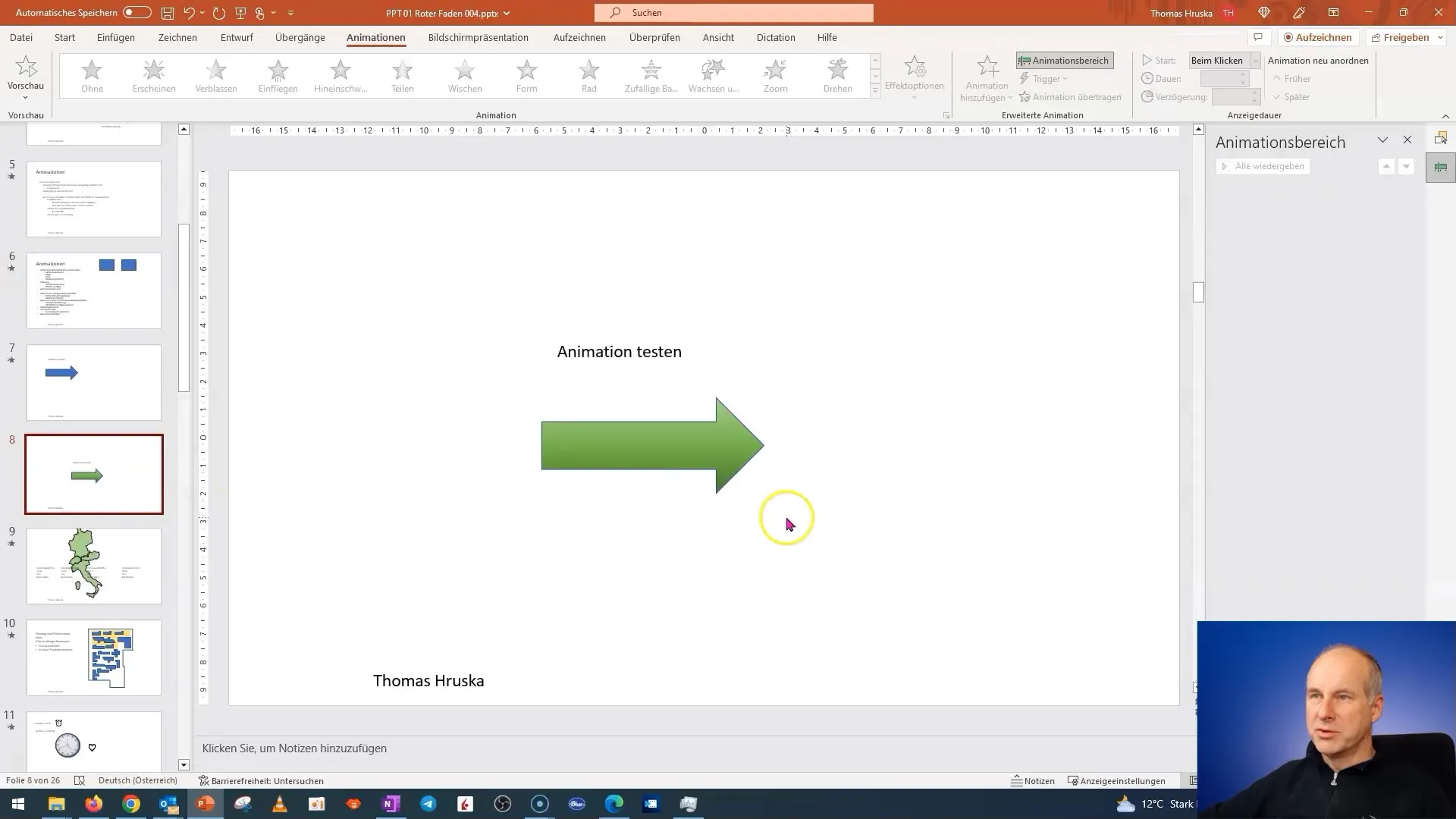
Grundlegende Animationsarten
Es gibt einfache Effekte wie das Erscheinene oder die Möglichkeit, Elemente fliegen zu lassen. Diese Art von Animationen kann sehr effektiv sein, da sie die Aufmerksamkeit des Publikums auf wichtige Inhalte lenken.
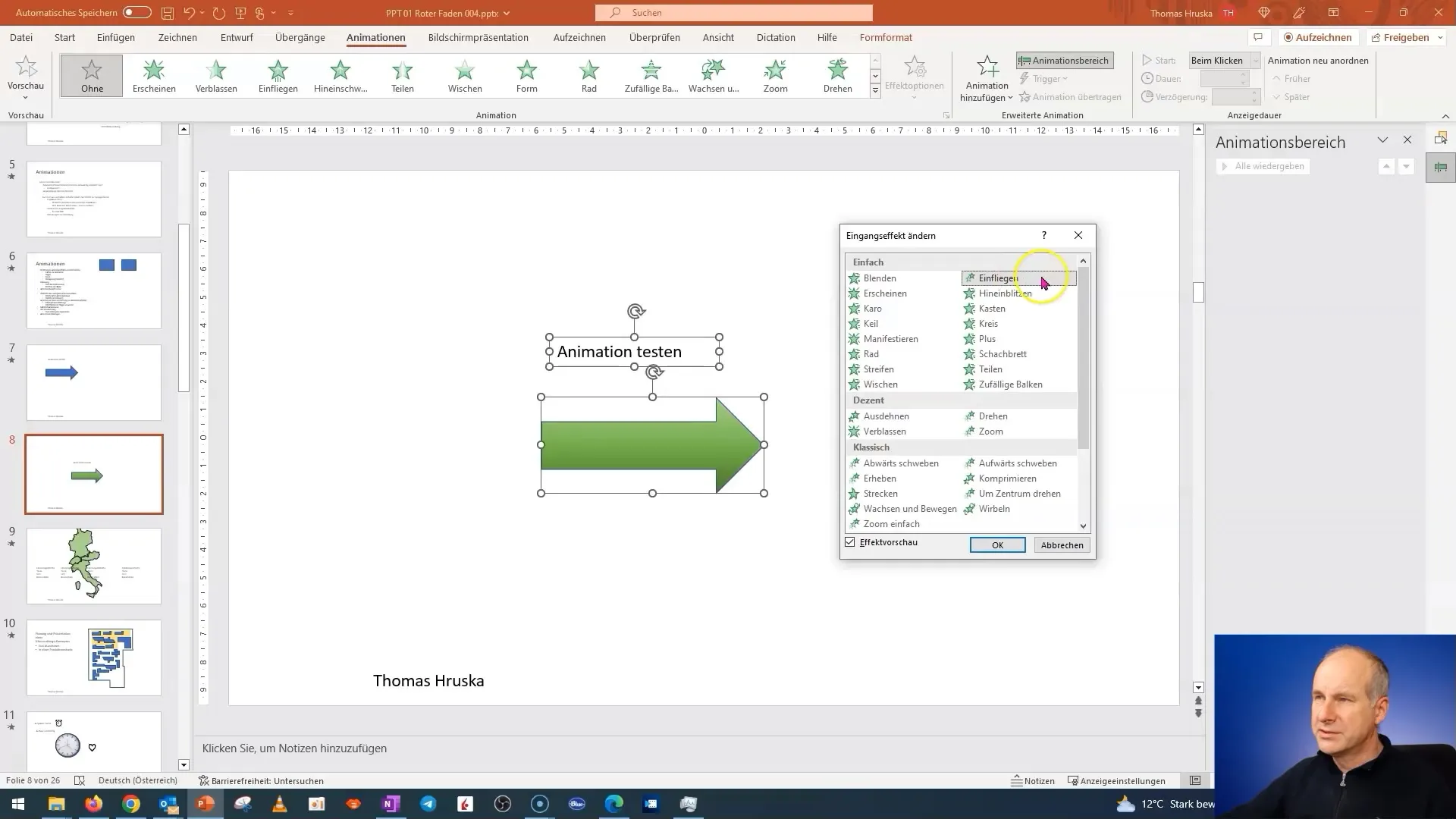
Verspielte Animationen
Animationen wie das Hüpfen oder Wirbeln sind eher verspielt und können in einem ernsten Kontext weniger geeignet sein. Hier solltest du gut abwägen, wann und wo du solche Effekte einsetzt, damit sie nicht ablenken.
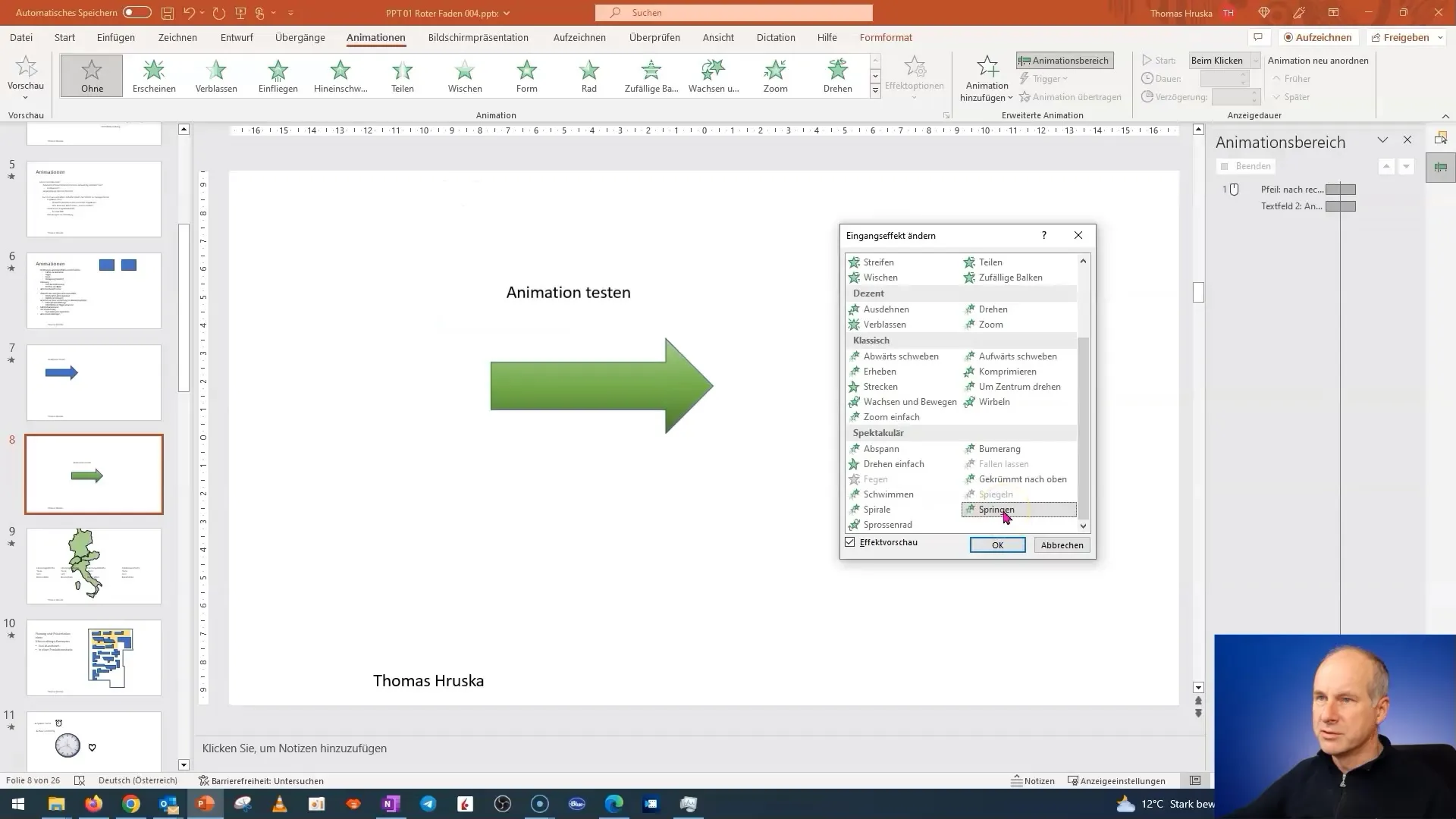
Hervorhebungen und Farben
Ein weiterer wichtiger Punkt sind die verschiedenen Hervorhebungen, die du verwenden kannst, um Text oder Formen zu unterstreichen. Hierbei kannst du die Eigenschaften anpassen, um sicherzustellen, dass sie den gewünschten Effekt haben.
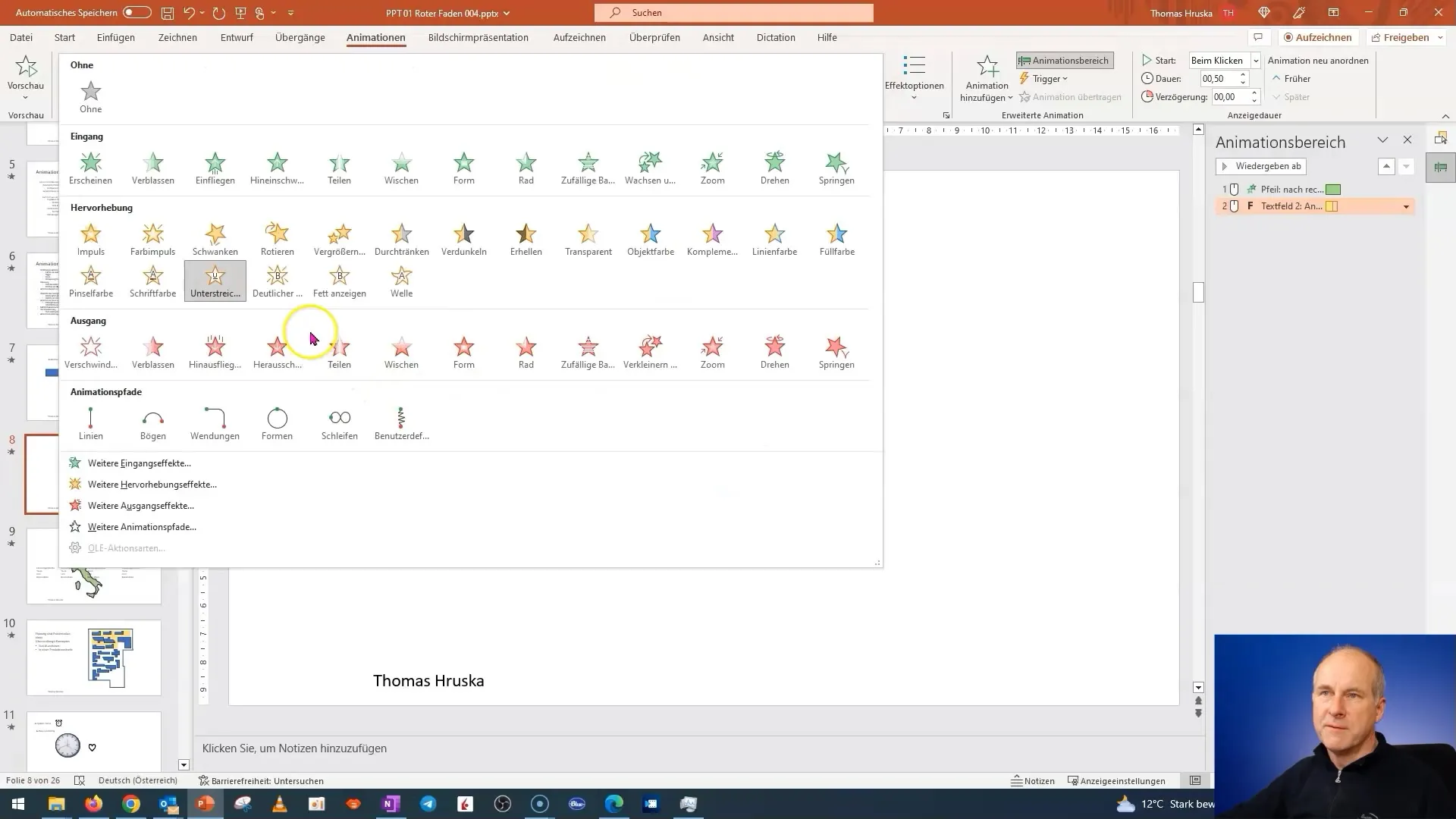
Animationen ausblenden
Zusätzlich zur Einführung von Elementen gibt es auch Möglichkeiten, diese wieder auszublenden. Das Ausblenden kann helfen, die Informationen gezielt zu steuern und deine Präsentation flüssiger zu gestalten.
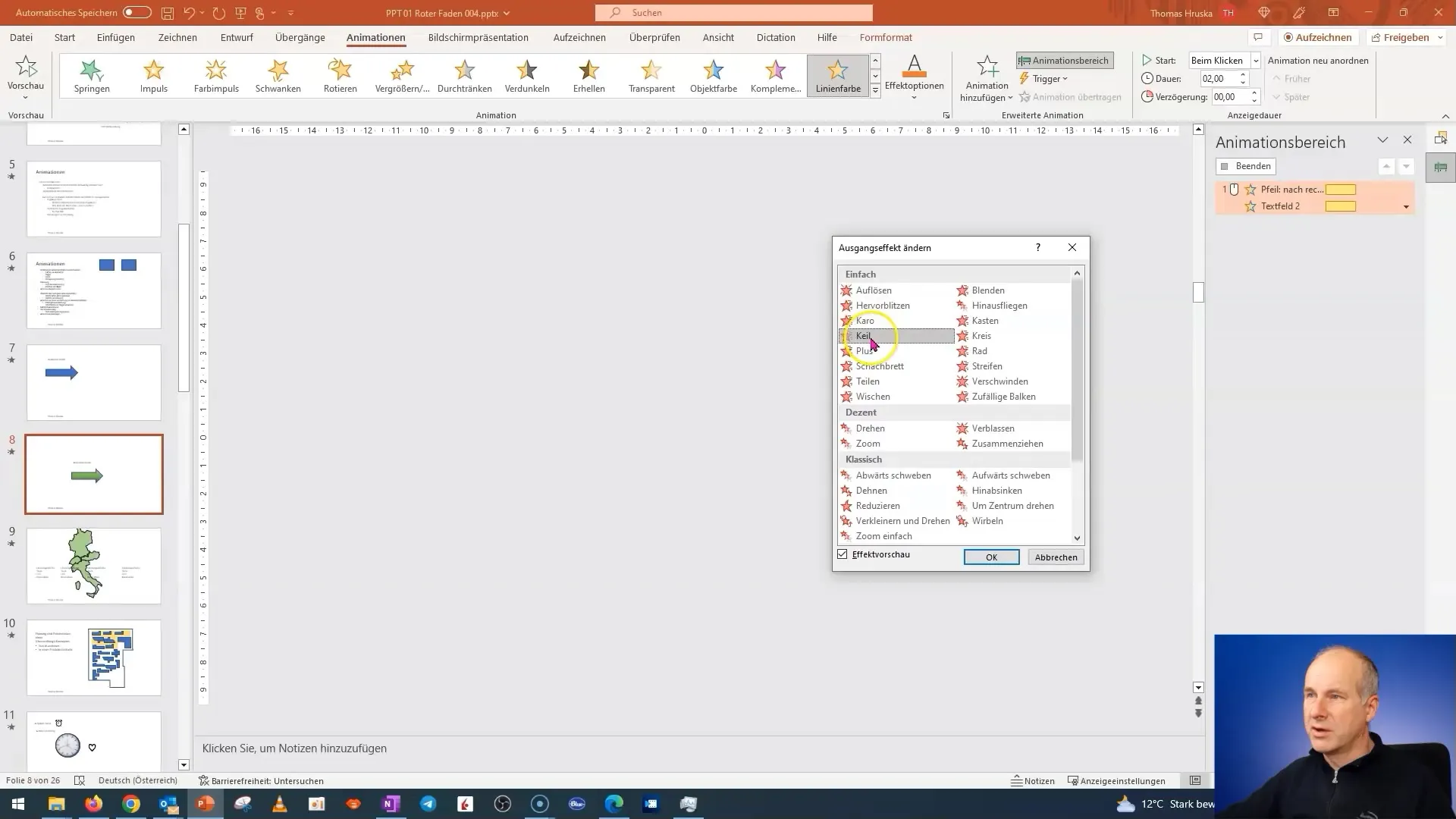
Benutzerdefinierte Animationen
Für komplexere Präsentationen kannst du angepasste Animationen verwenden. Diese ermöglichen dir, Objekte bestimmten Pfaden folgen zu lassen, was in vielen Anwendungen sinnvoll sein kann.
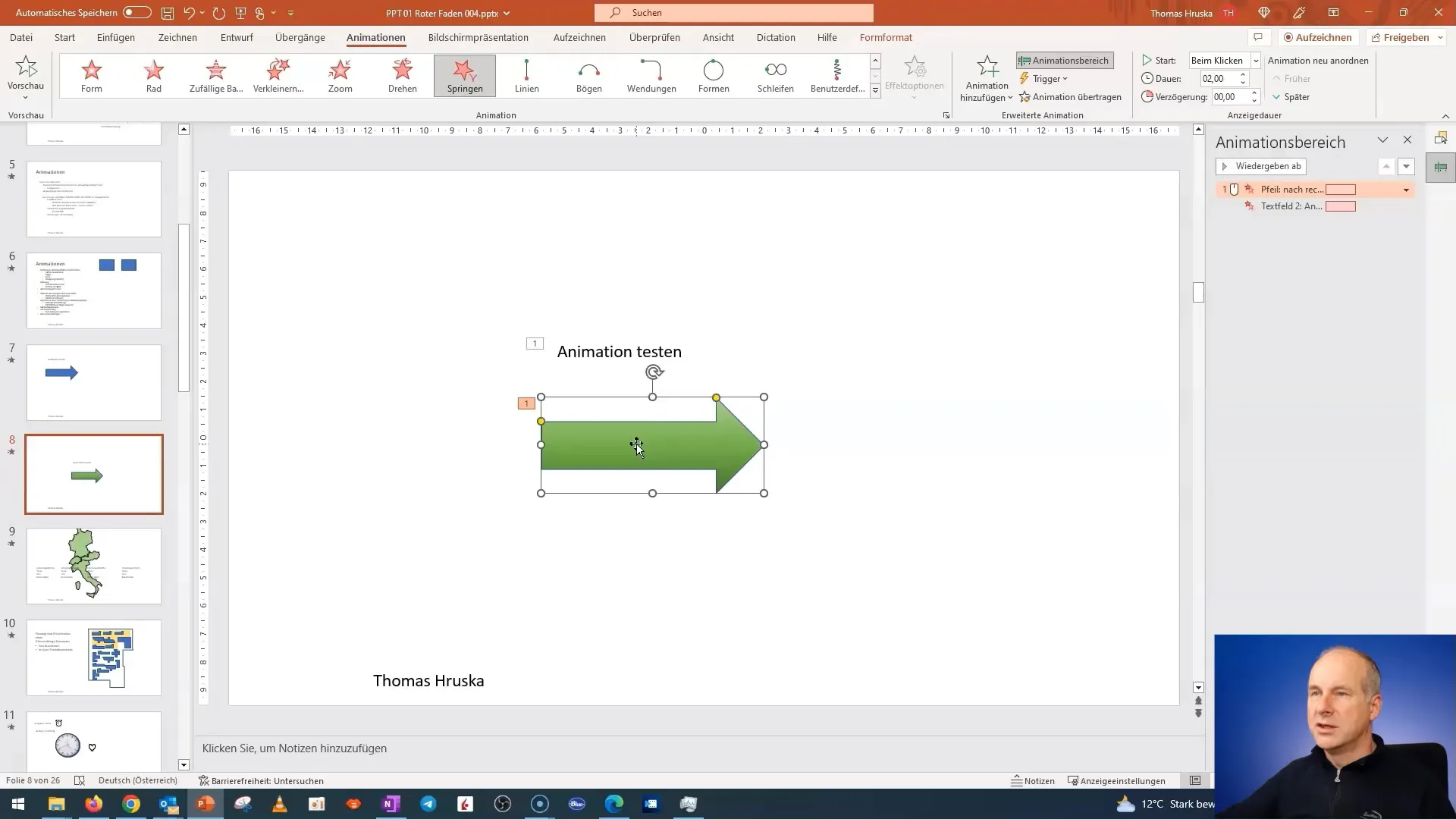
Auswahl der sinnvollen Animationen
Nicht alle Animationseffekte sind für jede Präsentation geeignet. Überlege dir also, welche beispielsweise für geschäftliche oder ernsthafte Präsentationen wirklich sinnvoll sind. Abstrakte Formen und verspielte Effekte sollten in diesen Kontexten vermieden werden.
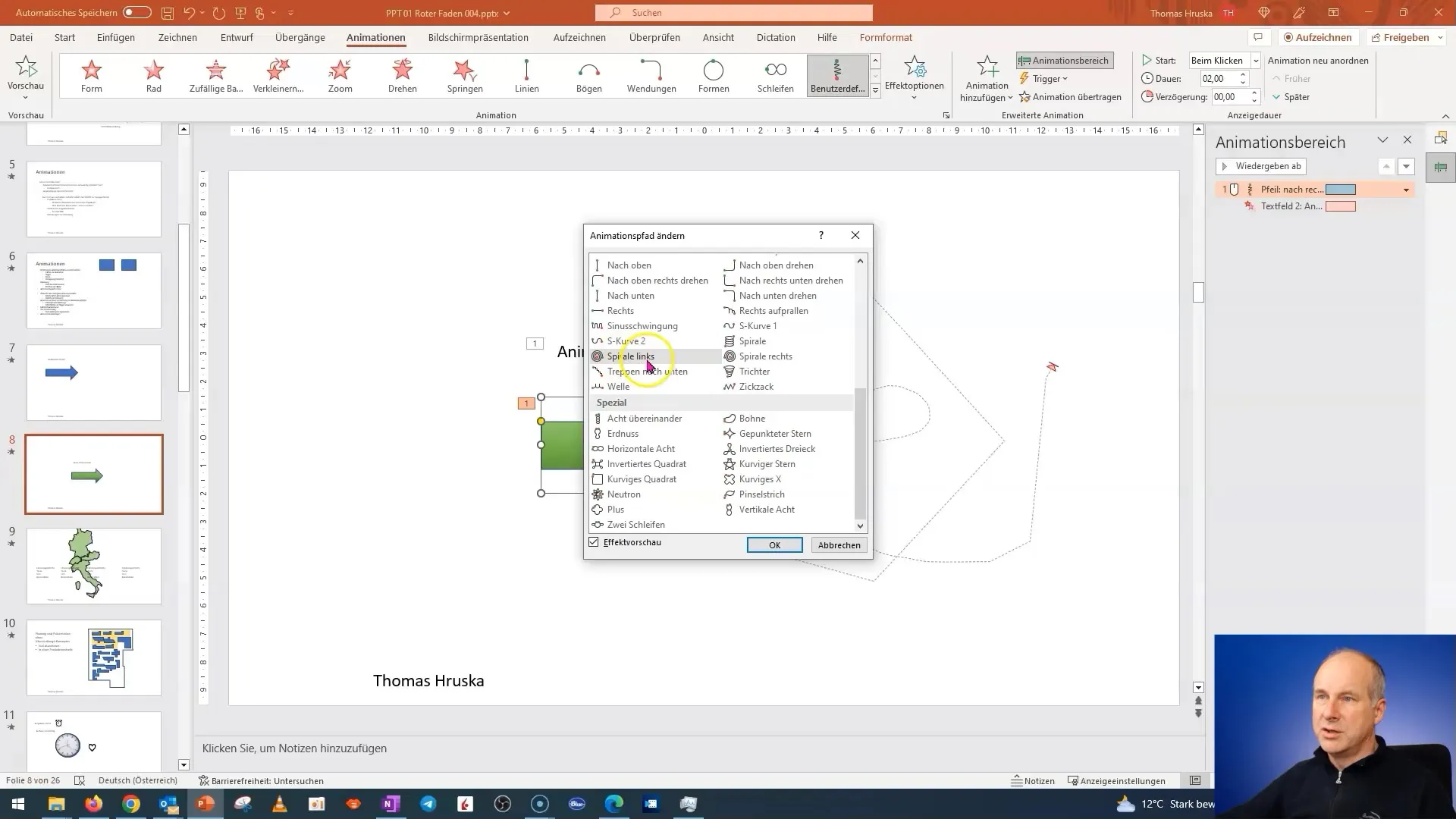
Fazit und Empfehlungen
Zum Abschluss dieses Tutorials möchten wir dir nahelegen, die verschiedenen Animationseffekte in PowerPoint auszuprobieren. Mach dir aber bewusst, dass weniger manchmal mehr ist. Wähle die Animationen, die deiner Präsentation wirklich einen Mehrwert bieten und die Aufmerksamkeit auf das Wichtige lenken.
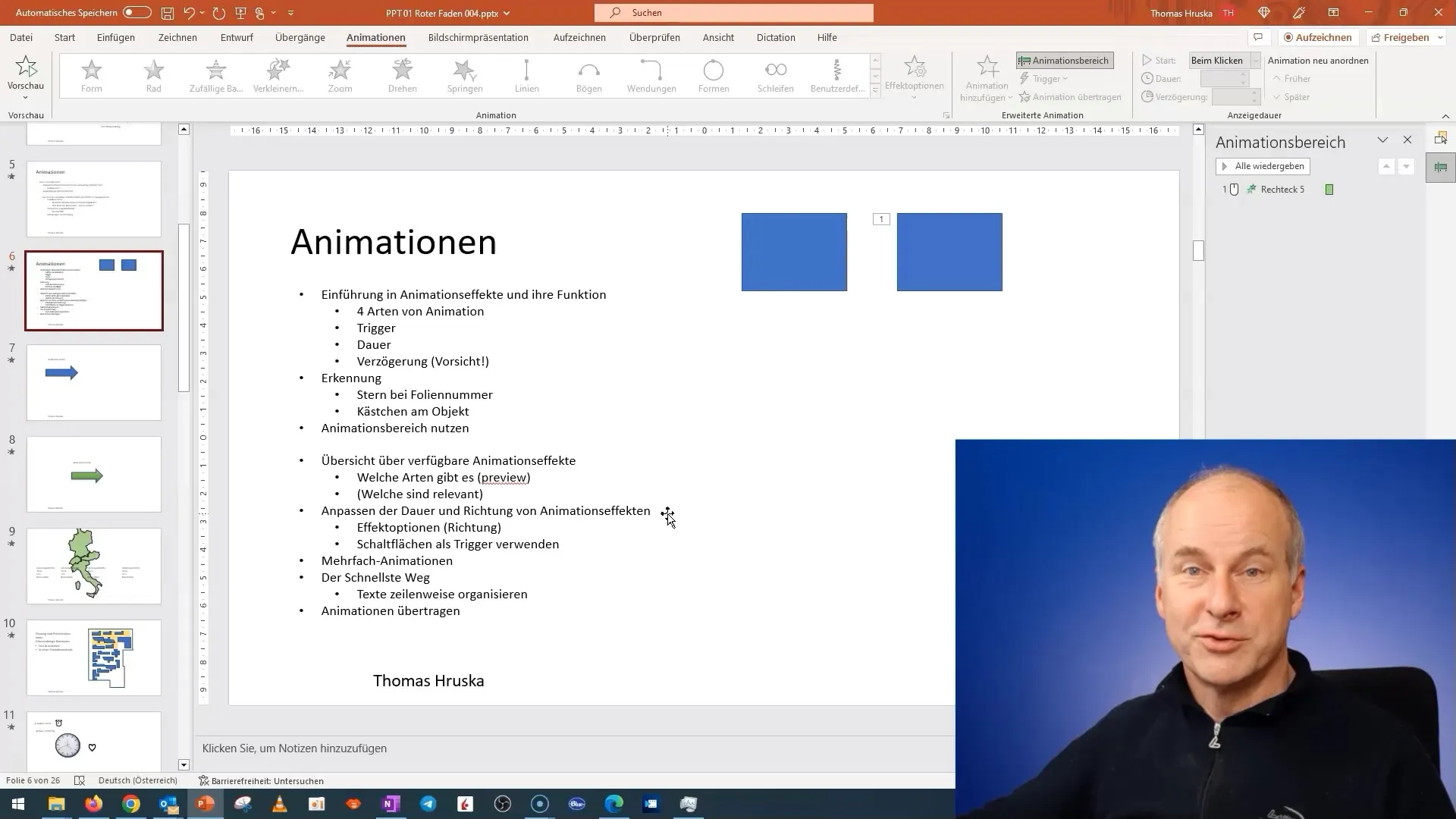
Zusammenfassung
In diesem Tutorial hast du einen umfassenden Überblick über die verfügbaren Animationseffekte in PowerPoint erhalten. Du weißt nun, wie du die verschiedenen Effekte anwendest und in welchen Situationen sie sinnvoll sind. Das richtige Timing und die Wahl der Animationen können deine Präsentationen erheblich verbessern.
Häufig gestellte Fragen
Was sind Animationseffekte in PowerPoint?Animationseffekte sind visuelle Effekte, die helfen, Inhalte in einer Präsentation hervorzuheben oder einzuführen.
Wie kann ich die Vorschau der Animationen sehen?Du kannst die Vorschau der Animationen im Menü von PowerPoint im Animationsbereich aktivieren.
Sind alle Animationen für professionelle Präsentationen geeignet?Nein, einige Animationen sind eher verspielt und sollten in ernsthaften Kontexten vermieden werden.
Wie kann ich animierte Pfade für Objekte erstellen?Du kannst benutzerdefinierte Animationen wählen und dabei ein Objekt einen bestimmten Pfad folgen lassen.
Was sollte ich bei der Auswahl von Animationen beachten?Wähle Animationen, die deine Inhalte unterstützen und die Aufmerksamkeit auf wichtige Punkte lenken, ohne abzulenken.


